Содержание:
Способ 1: Нажатие по линии скрытых строк
Хотя строки и не отображаются в таблице, их можно заметить на левой панели, где показаны цифры, перечисляющие эти самые строки. Скрытый диапазон имеет небольшой прямоугольник, по которому и следует дважды кликнуть, чтобы отобразить все строки, находящиеся в нем.

Они сразу же выделятся, а при наличии содержимого внутри вы сможете просмотреть его. Если же такой метод не подходит из-за того, что строки разбросаны по таблице или нажатия попросту не срабатывают, воспользуйтесь другими методами.

Способ 2: Контекстное меню
Этот вариант подойдет тем пользователям, у кого скрытые строки находятся последовательно, но при этом клик по ним не помогает или же задействовать предыдущий вариант попросту неудобно. Тогда попробуйте сделать поля видимыми через контекстное меню.
- Выделите всю таблицу или только те строки, в диапазоне которых находятся скрытые.
- Щелкните по любой из цифр строк правой кнопкой мыши и в появившемся контекстном меню выберите пункт «Показать».
- Скрытые ранее строки будут сразу же отображены в таблице, а это значит, что задача успешно выполнена.



Способ 3: Сочетание клавиш
Еще один быстрый способ показать скрытые строки — использовать стандартное сочетание клавиш Ctrl + Shift + 9, которое по умолчанию доступно в Excel. Для этого вам не нужно заранее искать расположение полей или выделять находящиеся рядом с ними строки. Просто зажмите эту комбинацию и сразу же увидите результат.

Способ 4: Меню «Формат ячеек»
Иногда для отображения всех строк сразу оптимальным вариантом становится использование функции, находящейся в одном из меню программы Excel.
- Находясь на вкладке «Главная», откройте блок «Ячейки».
- Разверните выпадающее меню «Формат».
- В нем наведите курсор на «Скрыть или отобразить», где выберите пункт «Отобразить строки».
- Появившиеся строки будут выделены, поэтому найти по всей таблице их не составит труда. При этом главное не кликать по пустому месту, чтобы случайно при поиске не снять выделение.




 Наш Telegram каналТолько полезная информация
Наш Telegram каналТолько полезная информация
 Расчет суммы произведений в Excel
Расчет суммы произведений в Excel
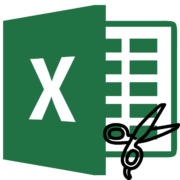 Разъединение ячеек в Microsoft Excel
Разъединение ячеек в Microsoft Excel
 Удаление формулы в Microsoft Excel
Удаление формулы в Microsoft Excel
 Замена запятой на точку в Microsoft Excel
Замена запятой на точку в Microsoft Excel
 Удаление лишних пробелов в Microsoft Excel
Удаление лишних пробелов в Microsoft Excel
 Выделение ячеек в Microsoft Excel
Выделение ячеек в Microsoft Excel
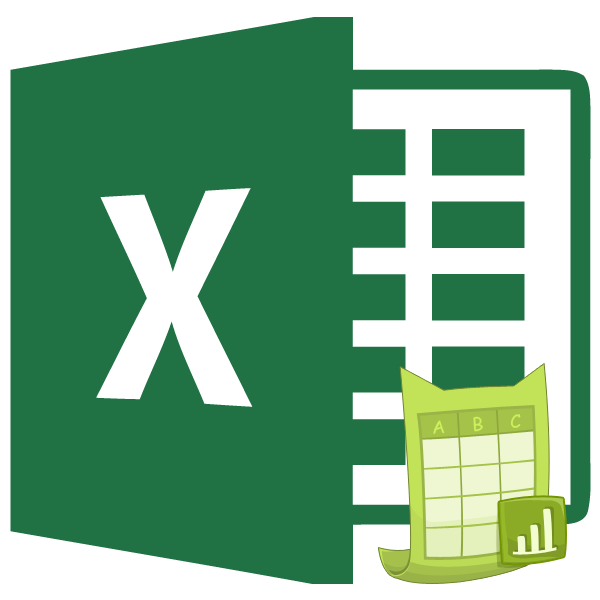 4 способа переименования листа в Microsoft Excel
4 способа переименования листа в Microsoft Excel
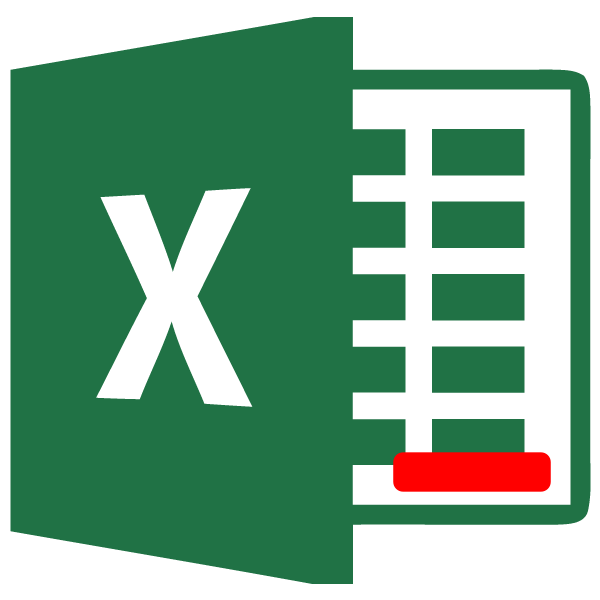 Вычитание в программе Microsoft Excel
Вычитание в программе Microsoft Excel
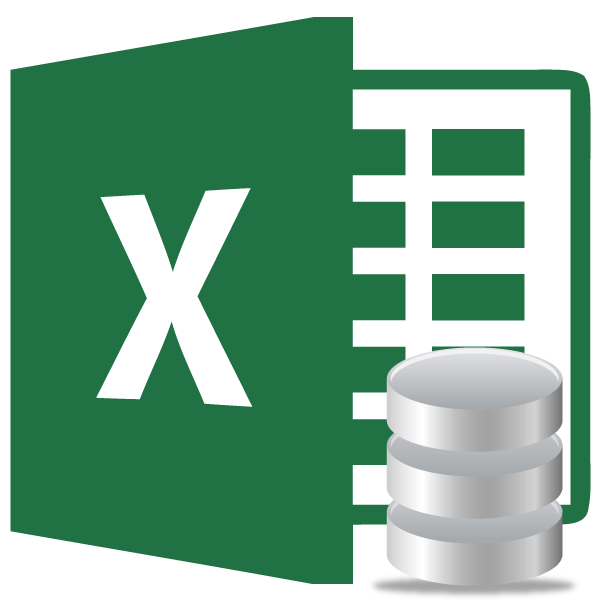 Создание базы данных в Microsoft Excel
Создание базы данных в Microsoft Excel
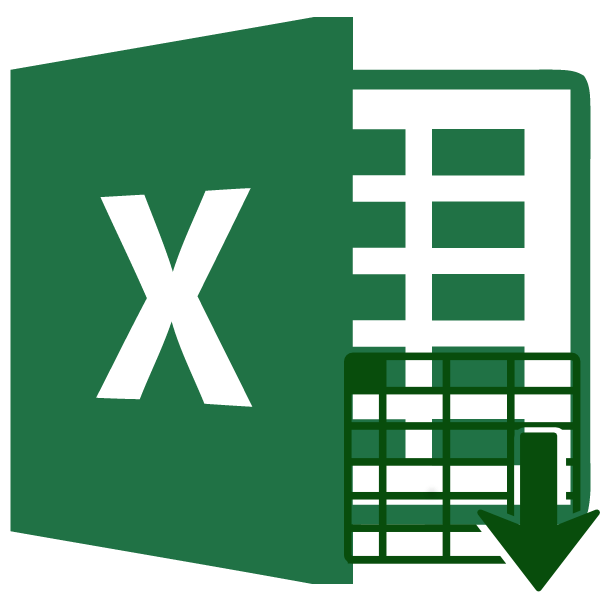 Изменение формата ячеек в Excel
Изменение формата ячеек в Excel
 Защита ячеек от редактирования в Microsoft Excel
Защита ячеек от редактирования в Microsoft Excel
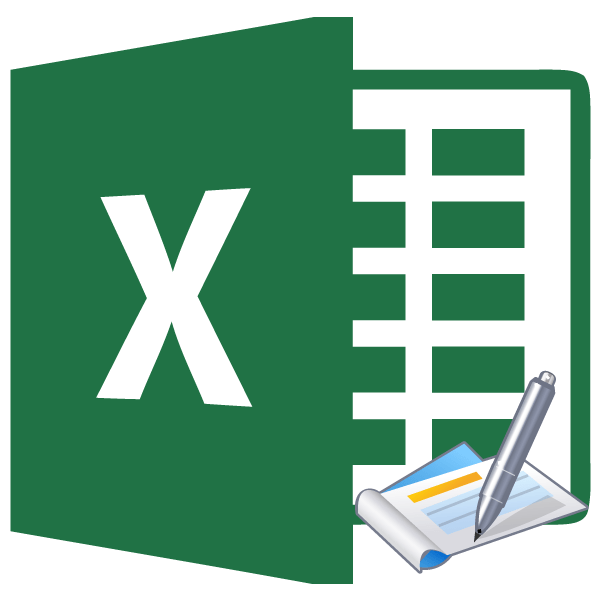 Удаление колонтитулов в Microsoft Excel
Удаление колонтитулов в Microsoft Excel
 Логические функции в программе Microsoft Excel
Логические функции в программе Microsoft Excel
 Создание гистограммы в Microsoft Excel
Создание гистограммы в Microsoft Excel
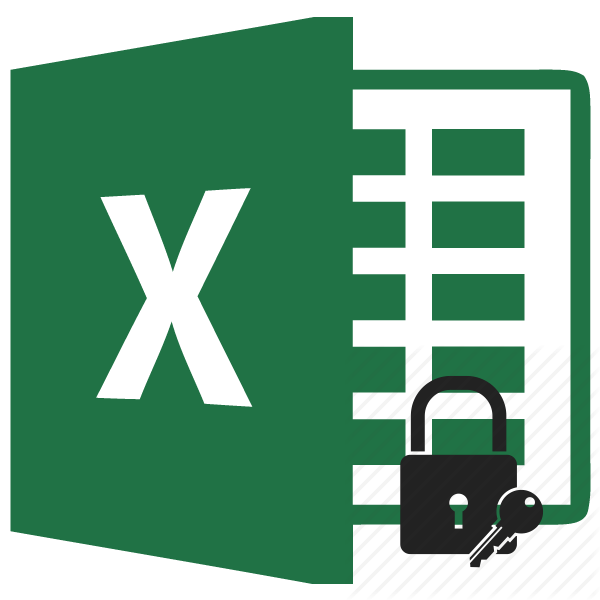 Установка пароля на файлы в программе Microsoft Excel
Установка пароля на файлы в программе Microsoft Excel
 Расчет среднего значения в программе Microsoft Excel
Расчет среднего значения в программе Microsoft Excel
 Функции программы Microsoft Excel: подбор параметра
Функции программы Microsoft Excel: подбор параметра
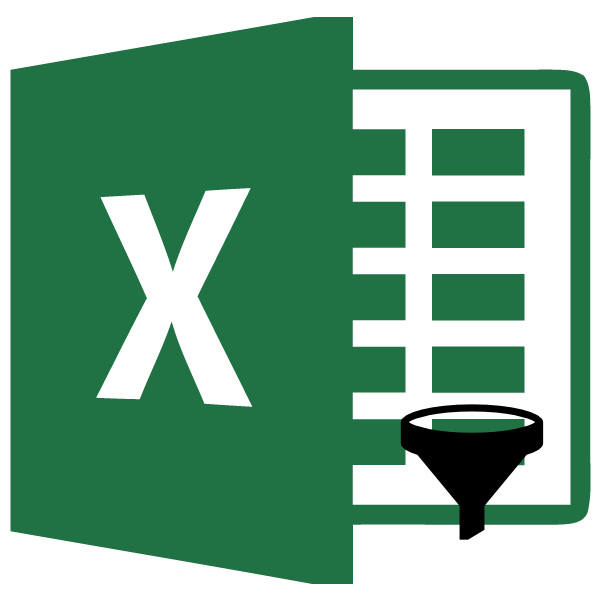 Функция автофильтр в Microsoft Excel: особенности использования
Функция автофильтр в Microsoft Excel: особенности использования
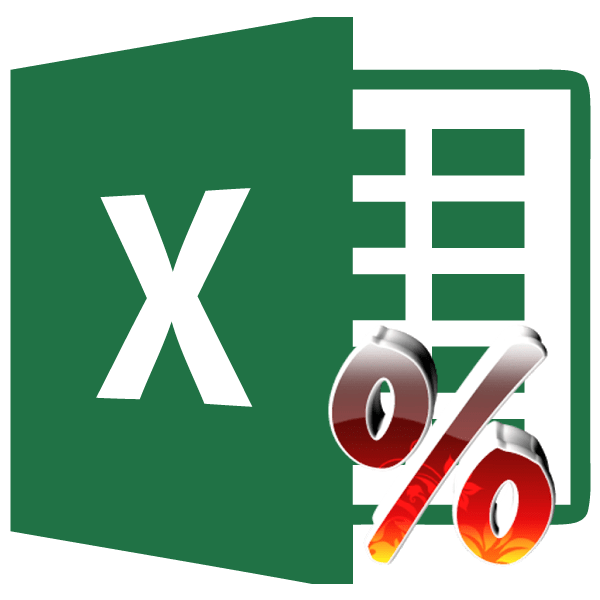 Умножение числа на процент в программе Microsoft Excel
Умножение числа на процент в программе Microsoft Excel
 Добавление новой строки в программе Microsoft Excel
Добавление новой строки в программе Microsoft Excel lumpics.ru
lumpics.ru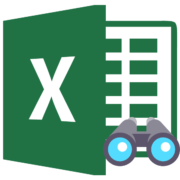
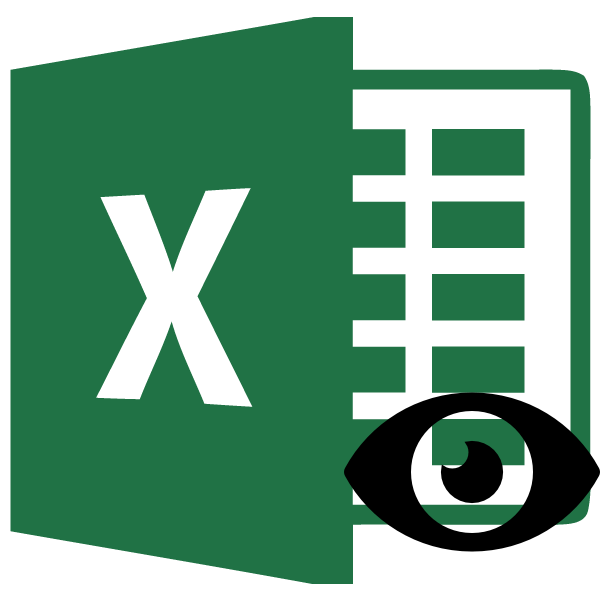
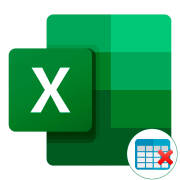
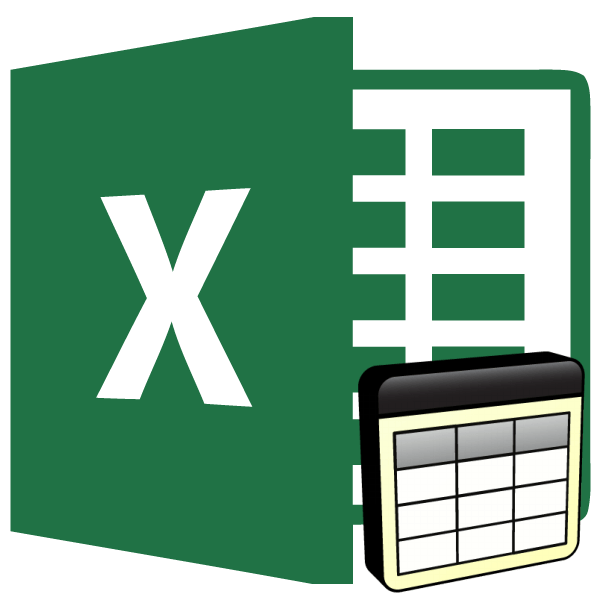
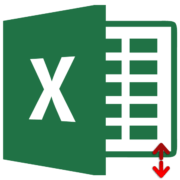
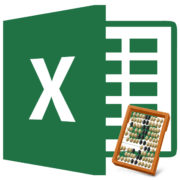
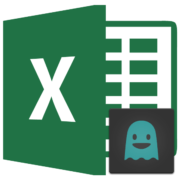
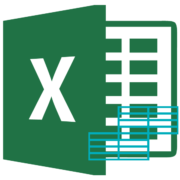

Таблица начинается с 3 строки. Строки 1 и 2 не отображаются вообще никак. Даже тонкой полоской. Не помог ни один из перечисленных способов
Попробуйте встать на 3 строку, нажать Вид, Закрепить области (там выбрать Снять закрепление областей)
Спасибо! Ваш способ открыл первые 4 строки
Спасибо мне тоже помог Ваш метед
Спасибо!!!! Полчаса искала способ! Не нашла бы без вашего ответа)
Скрыта первая строка. Выделяется тонкой полоской. Высота не меняется ни одним из указанных способов. Через Формат ячейки показывает, что высота 21.97. Получилось только после увеличения масштаба страницы, удалось выделить строку и только после этого «Показать».
Попробовал все вышеперечисленное — непомогло
Не может быть, что вам не помогли 4 проверенных способа. Вероятно, у вас и скрытых строк-то нет?
у меня скрыты с 1 по 4 строки — не помогло.
Возможно фильтр стоит ?
Точно, фильтр стоял на столбцах . После уборки фильтра заработало.
Гениально! Спасибо!
Помог только 1 способ — клик по квадратику. Но скрытых строк очень много — кликать по каждой мышку сломаешь) все остальные способы не срабатывают. может, они где-то в настройках отключены могут быть?
Не помог ни один из способов
Ни один из способов не помог. Скрытые строки находятся не последовательно а несколько в разных местах таблицы. Очень неудобно кликать на всех скрытых строках отдельно
Проверила все способы, нос троки не показались
Все способы не помогли.
НО! ОПЫТНЫМ ПУТЕМ КОВЫРЯЛСЯ И НАШЕЛ САМ. ВЫДЕЛЯЕТЕ СКРЫТЫЕ СТРОКИ СБОКУ, ДАЛЕЕ ФОРМАТ- ВЫСОТА СТРОКИ- СТАВИТЕ ЗНАЧЕНИЕ 40 (МОЖЕТЕ БОЛЕЕ И МЕНЕЕ, МНЕ ТАКОЙ ПОДХОДИТ) И ВСЕ СТРОКИ ОТКРЫТЫ
Красавчик) и правда ничего не помогало) даже не додумался бы
Скрыта первые 4 строки. При «просмотре печати» их видно (там «шапка таблицы и её нужно изменить) — ни изменение размеров ни какие другие действия не помогли
Проверил, 3 из 4 способов сработало, кроме сочетания клавиш. Однако те, что работают, применимы только к промежуточным строкам. А в случае скрытия самых первых строк (верхние с 1 по 3 строку), ни один из перечисленных способов к сожалению не срабатывает :((. Кстати, я их не скрывал самостоятельно, это произошло не понятным образом в ходе редактирования файла, возможно после применения функции «Закрепить область». Но при печати эти строки видны, поэтому методом тыка нашел решение. Во вкладке «Вид» надо перейти в режим «Разметка страницы», в данном режиме эти строки появились, после чего на всякий случай выделил их и применил «Показать» и вернулся обратно в режим «Обычный» или «Страничный режим», и эти строки стали видимыми. Правда почему-то 4-ая строка стала пустой, хотя дам был текст((( Так что советую обратить внимание, на предмет потери данных в какой-либо строке.
не сработала ни одна из функций, так как скрытыми оказались строка 1,2,3
не помог ни один способ
Ни один из способов не срабюотал
А как это сделать на телефоне
не помогло ничего(
День добрый.
Скрыл в таблице пустые строки. Но теперь когда использую фильтр или опускаю курсор в самый конец таблицы, программа начинает притормаживать, отображая пустые поля. При попытке отобразить все скрытые строки программа виснет намертво. Есть какой-то способ отображать диапазонами?